Galaxy Buds 的麥克風無法運作時該怎麼辦
最後更新日期 : 2023年1月6日
使用 Galaxy Buds 麥克風進行錄音後,請嘗試收聽錄音檔案。如果您無法聽到錄製的聲音,請參考下方的故障排除指引。
清潔您的耳機
如果麥克風孔被堵塞,聲音可能無法正常輸入。定期清理麥克風孔、揚聲器、傳風道,防止雜質堆積。使用乾淨、乾燥、柔軟的刷子或棉籤清除耳垢或其他碎屑。
使用耳機後,用柔軟的乾布擦拭。
保持耳機乾燥。小心不要弄濕耳機,或讓液體進入耳機。
定期清理麥克風孔、揚聲器、傳風道,防止雜質堆積。
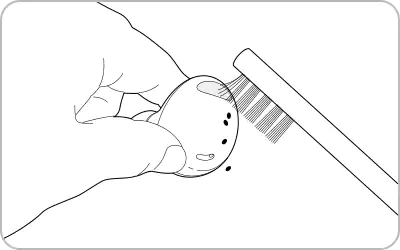
注意:清除異物時,不要使用鋒利的剃刀等,也不要過度用力。如果這樣做的話,麥克風孔、揚聲器和傳風管可能會損壞。
重新啟動耳機
您也可以嘗試重新啟動耳機。檢查確認耳機方向後,將耳機插入未放電的充電盒的相應插槽中,然後關閉充電盒,等待 7 秒或以上之後取出。
注意:如果充電盒電量不足,請先將充電盒連接到充電器上。
重設您的 Galaxy Buds
您可以透過重設耳機來解決麥克風問題。點擊 Galaxy Wearable 應用程式 > 耳機設定 > 重設,然後按照螢幕上的說明完成恢復原廠設定的程序。
注意:如果您的耳機麥克風功能仍有問題,請前往 Samsung 服務中心。
感謝您提供意見讓我們了解您的需要
請回答所有問題。
RC01_Static Content : This text is only displayed on the editor page